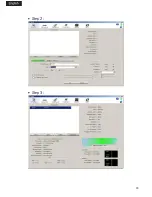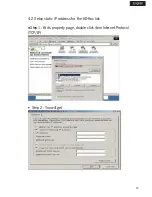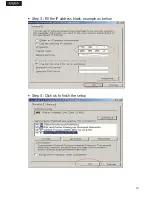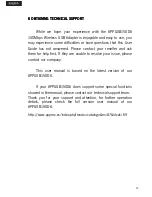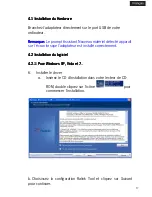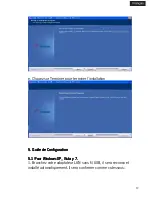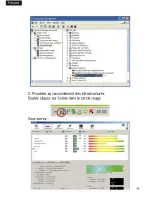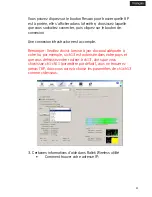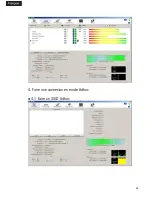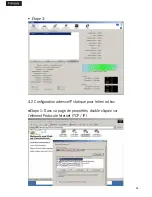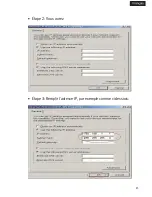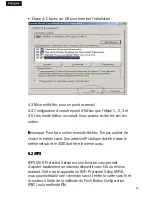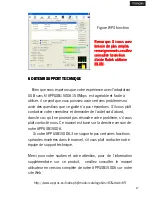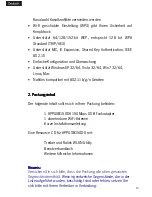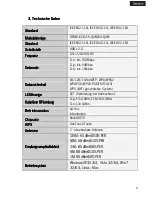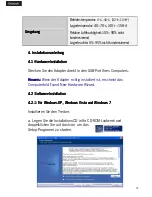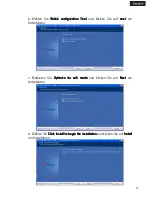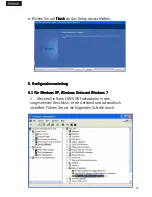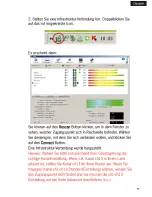41
Vous pouvez cliquez sur le bouton Rescan pour trouver quelle AP
est à portée, elle s'affichera dans la fenêtre, choisissez laquelle
que vous souhaitez connecter, puis cliquez sur le bouton de
connexion
Une connexion infrastructure est accomplie.
Remarque : Veuillez choisir la mise à jour du canal adéquate à
votre loi, par exemple, si ch13 est autorisée dans votre pays, et
que vous définissez votre routeur à ch13, alors que vous
choisissez ch1-ch11 (paramètre par défaut), vous ne trouverez
jamais l'AP, donc vous aurez à choisir les paramètres de ch1-ch13
comme ci-dessous.
3. Certaines informations d'aide dans Ralink Wireless utilité
•
Comment trouver votre adresse IP:
Summary of Contents for APPUSB150DA
Page 1: ......
Page 2: ...Espa ol 03 English 18 Fran ais 33 Deutsch 48 Italiano 63 Portugu s 78...
Page 10: ...A p p r o x...
Page 12: ...12 4 Haga la conexi n a modo Ad hoc 4 1 Hacer un SSID Ad hoc Paso 1...
Page 13: ...13 Paso 2 Paso 3...
Page 25: ...A p p r o x...
Page 26: ...26 3 Some help information in Ralink Wireless utility How to find out your ip address...
Page 27: ...27 4 Make Ad hoc mode connection 4 1 Make an Ad hoc SSID Step 1...
Page 28: ...28 Step 2 Step 3...
Page 30: ...30 Step 3 Fill the IP address blank example as below Step 4 Click ok to finish the setup...
Page 40: ...A p p r o x...
Page 42: ...42 4 Faire une connexion en mode Ad hoc 4 1 Faire un SSID Ad hoc...
Page 43: ...43 tape 1 tape 2...
Page 45: ...45 tape 2 Vous aurez tape 3 Remplir l adresse IP par exemple comme ci dessous...
Page 55: ...A p p r o x...
Page 57: ...57 4 Stellen Sie eine Ad hoc Modus Verbindung her 4 1 Errichten Sie eine Ad hoc SSID Schritt 1...
Page 58: ...58 Schritt 2 Schritt 3...
Page 70: ...A p p r o x...
Page 72: ...72 4 Fare una connessione modalit Ad hoc 4 1 Effettuare un Ad hoc SSID Passo 1...
Page 73: ...73 Passo 2 Passo 3...
Page 85: ...A p p r o x...
Page 87: ...87 4 Efectuar uma liga o em modo Ad hoc 4 1 Efectuar uma SSID Ad hoc Passo 1...
Page 88: ...88 Passo 2 Passo 3...